Как удалить промежуточные итоги в excel (с примером)
Вы можете использовать кнопку «Удалить все» в функции «Промежуточный итог » группы «Структура » на вкладке «Данные », чтобы удалить промежуточные итоги с листа в Excel.
В следующем примере показано, как именно это сделать.
Пример: как удалить промежуточные итоги в Excel
Предположим, у нас есть следующий набор данных в Excel, содержащий информацию об очках, набранных баскетболистами разных команд:
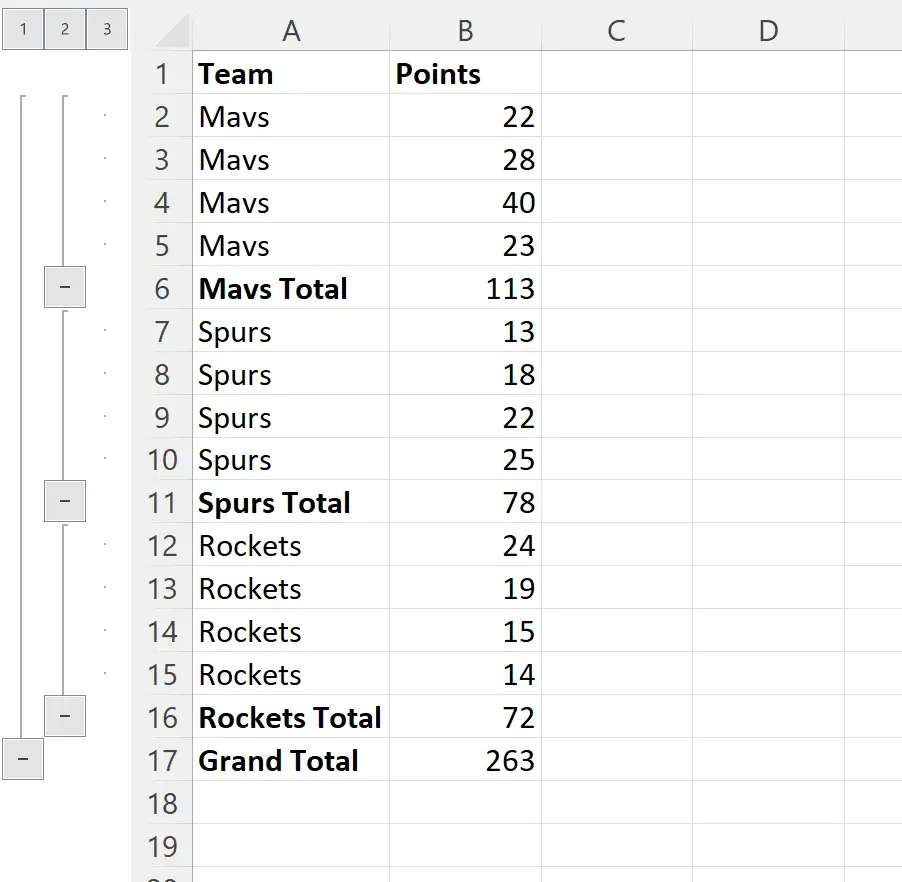
Обратите внимание, что в настоящее время набор данных содержит строки промежуточных итогов для отображения общего количества очков, набранных каждой командой.
Чтобы удалить эти промежуточные итоги, выделите диапазон A1:B17 , затем щелкните вкладку «Данные» на верхней ленте, затем щелкните значок «Промежуточный итог» в группе «Структура» :

В появившемся новом окне нажмите кнопку «Удалить все» в левом нижнем углу, чтобы удалить все промежуточные итоги и форматирование из набора данных:
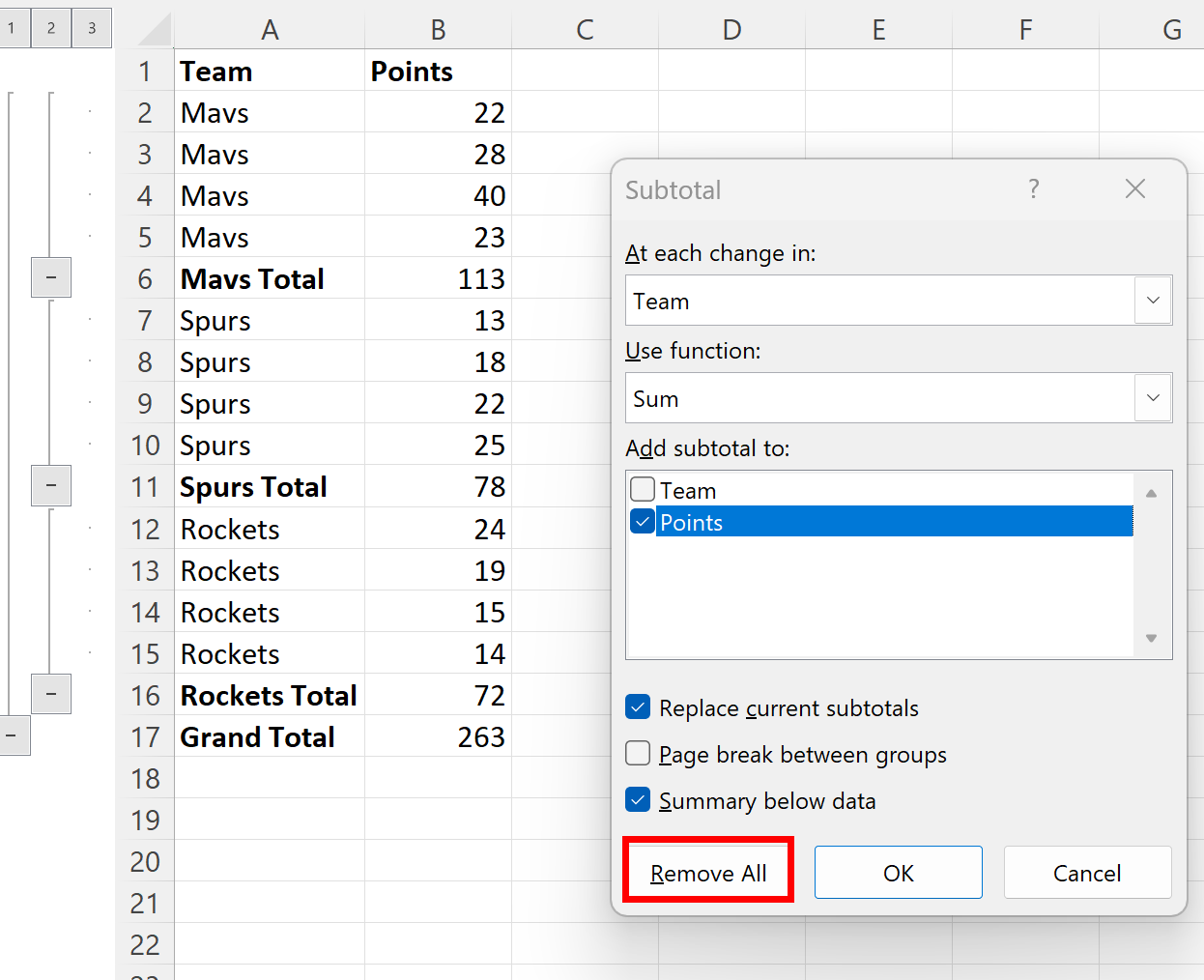
После нажатия этой кнопки все строки промежуточных итогов и форматирование промежуточных итогов будут удалены из набора данных:
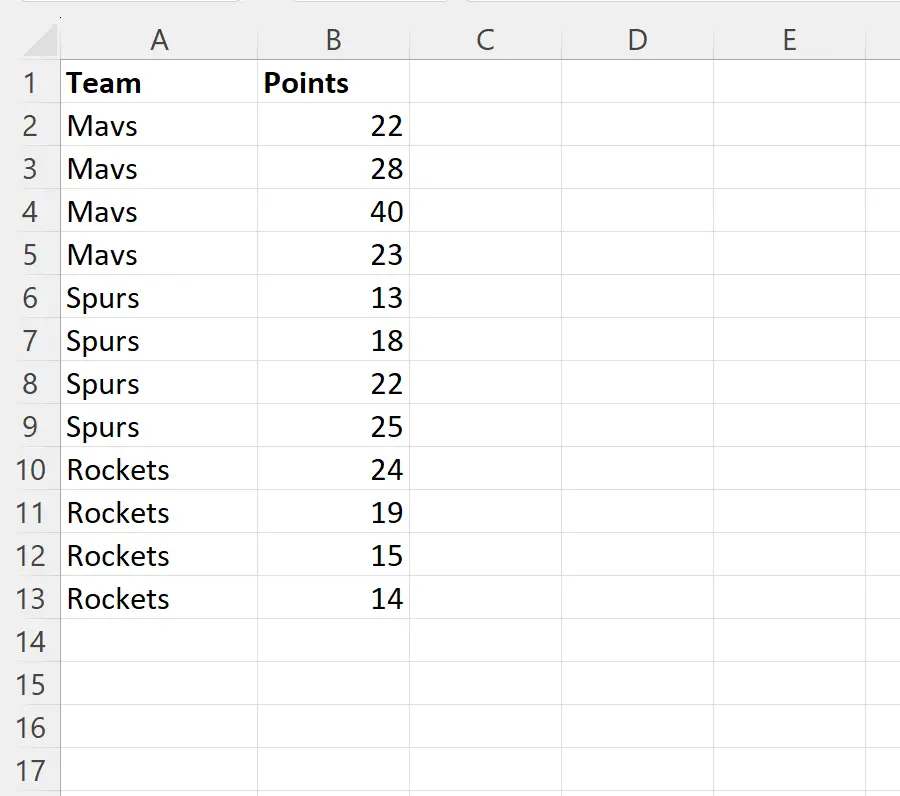
Если вместо этого вы хотите сохранить строки промежуточных итогов, но удалить группировки, вы можете нажать стрелку рядом с надписью «Разгруппировать» в группе «Структура» на вкладке «Данные» , а затем нажать «Очистить структуру» :
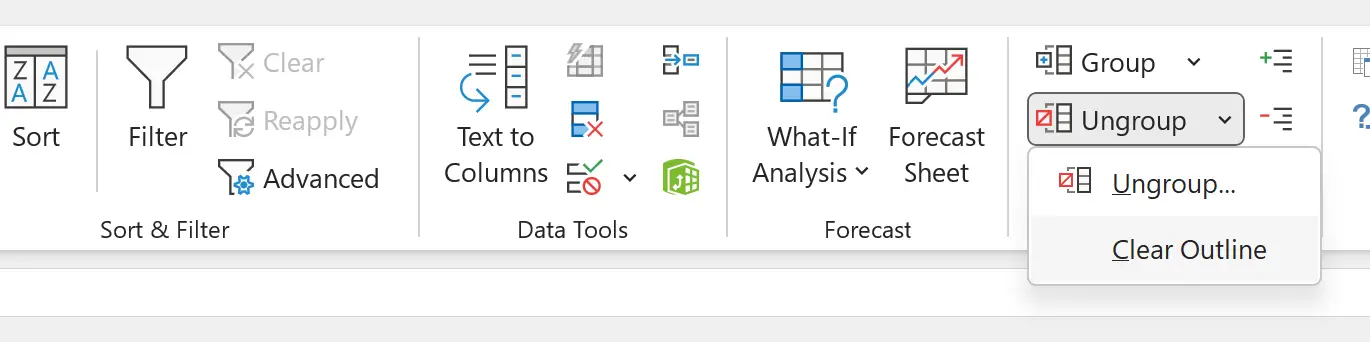
Группировки будут удалены, но строки промежуточных итогов останутся:
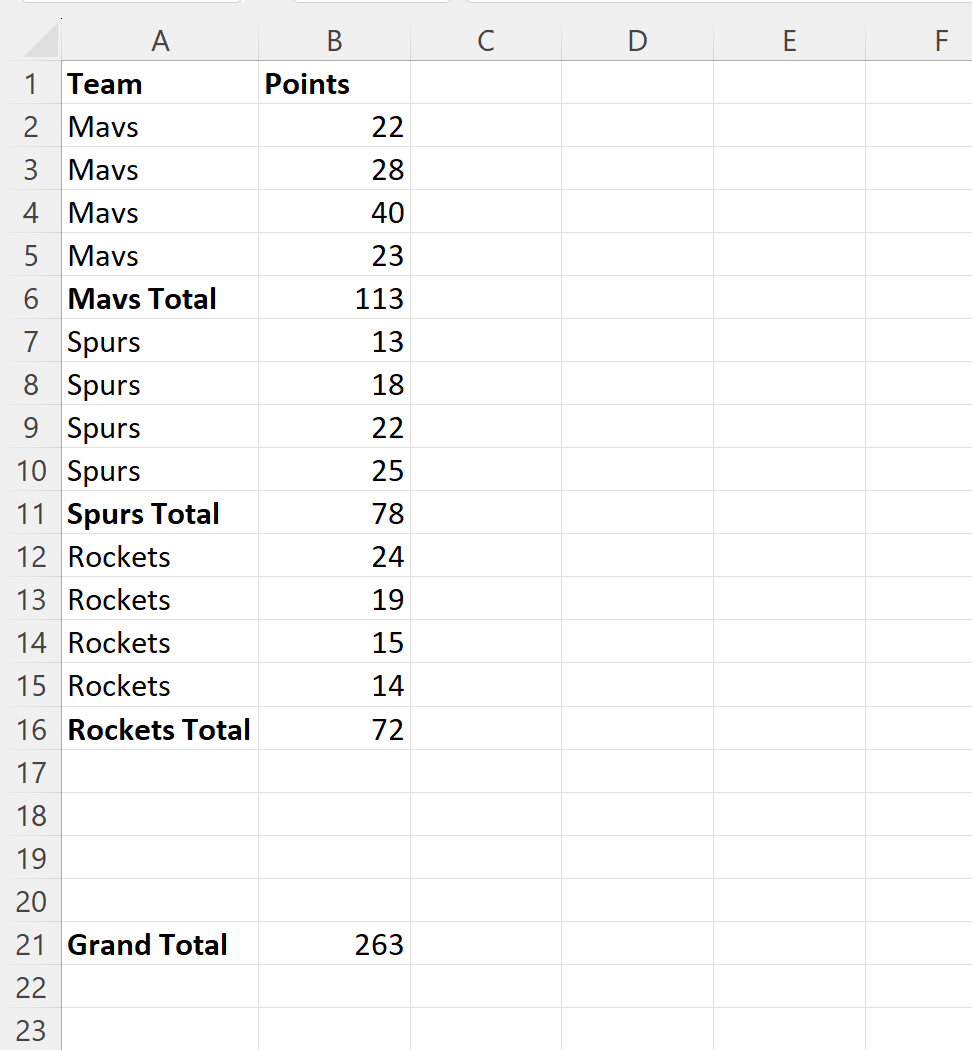
Не стесняйтесь использовать любой метод, который вы хотите, в зависимости от того, хотите ли вы удалить промежуточные итоги и группировки или просто группы.
Дополнительные ресурсы
В следующих руководствах объясняется, как выполнять другие распространенные операции в Excel:
Как использовать ПРОМЕЖУТОЧНЫЙ ИТОГО со СРЗНАЧЕСЛИ в Excel
Как использовать ПРОМЕЖУТОЧНЫЙ ИТОГ с СУММЕСЛИ в Excel
Как использовать ПРОМЕЖУТОЧНЫЙ ИТОГО со СЧЕТЕСЛИ в Excel